3D 프린팅








검증은 Objet Studio에서 모델을 처리하기 위한 중요한 단계입니다. 루틴은 두 가지 작업을 수행합니다. 소프트웨어는 빌드 트레이에서 겹치는 모델이 있는지 확인하고 모델의 빌드 무결성을 확인합니다. 일반적으로 모델이 유효성 검사를 통과하지 못하면 인쇄하지 않는 것이 좋습니다.
폴리젯 사용자가 Objet Studio에서 모델을 처리할 때 발생하는 일반적인 오류 중 하나는 "닫히지 않은 윤곽선이 감지됨" 오류입니다. 모델은 빌드 무결성 문제를 나타내기 위해 주황색으로 바뀌고 아래와 같이 팝업이 나타납니다.
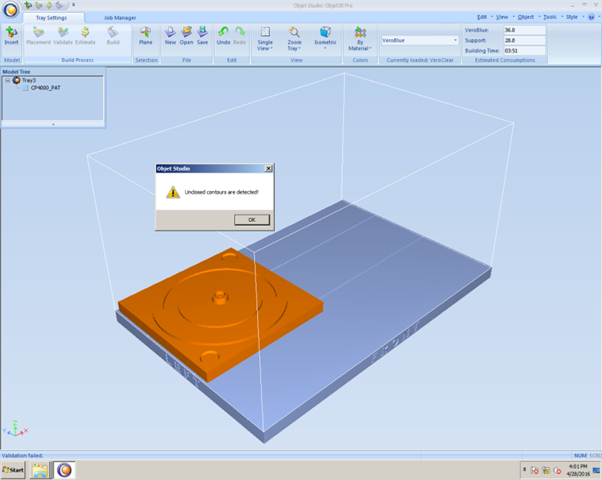
이 오류의 원인은 여러 가지일 수 있습니다. 그러나 내가 가장 자주 발견하는 것은 CAD에서 사용된 표면이 여전히 보이는 경우입니다. STL 파일을 저장하는 동안 표면이 남아 있으면 Objet Studio 유효성 검사까지 눈에 보이는 오류가 표시되지 않습니다.
가장 쉬운 수정은 CAD 모델로 돌아가서 Surface Bodies 폴더를 찾아 Hide 또는 Delete Body를 선택하는 것입니다. , STL을 다시 저장하십시오.
다음은 SOLIDWORKS의 예입니다.
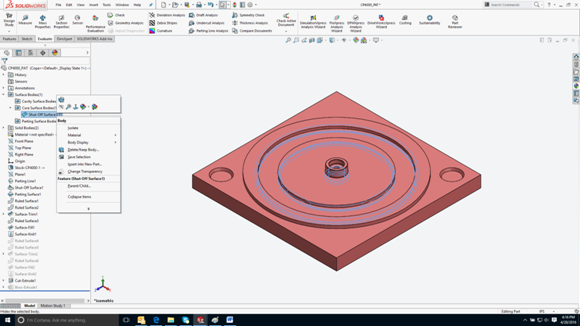
문제가 계속되면 기술 지원에 문의하십시오.
태그:Contours, Objet Studio, PolyJet, Solidworks, 기술 지원
3D 프린팅
Instagram, Facebook 또는 휴대폰에서 정말 멋진 사진을 보았고 실제 형태로 사본을 갖고 싶었습니까? 이제 쉽게 할 수 있는 방법이 있습니다! 이 문서에서는 무료로 간단한 5단계로 사진에서 3D 모델을 만드는 방법을 보여줍니다. 따라서 집이나 사무실을 위한 독특한 예술 작품을 찾든, 놀라운 사진 기술을 뽐내고 싶든, 필요한 모든 정보를 읽으십시오. 3D 모델은 어떻게 만드나요? 3D 모델을 만드는 몇 가지 다른 방법이 있습니다. 한 가지 방법은 CAD(Computer-Aided Design) 프로그램을 사용하
CNC 모델은 목업이라고도 하는 제품이 생산되기 전에 제작된 CNC 프로토타입입니다. 다른 재료에 따라 CNC 알루미늄 모델과 CNC 플라스틱 모델로 나눌 수 있습니다. 현대 산업이 발전함에 따라 점점 더 많은 산업이 R&D 투자에 주목하고 있습니다. 급변하는 시장에 적응하기 위해서는 CNC 모델을 활용한 제품 개발 단계를 앞당기고 가속화할 필요가 있다. CNC 모델을 구현하는 방법? 도움이 되는 몇 가지 팁이 있습니다. CNC 모델 준비 1. 2D 도면 및 3D 모델 준비 2D 및 3D 파일의 경우 Illustrator, R